メルカリが提供する電子マネー「メルペイ」を使ってみました。
実際に使った時の初期設定方法や、使い方をはじめ、クーポン利用やキャンペーン情報等もあわせてまとめました!
メルペイ利用までの設定手順
初期設定
メルカリを利用している・したことがある方であれば、すぐに利用できます。
メルカリアプリの一番下のタブ「メルペイ」をタップすると、

このような画面が開くので、「コード払い」をタップします。
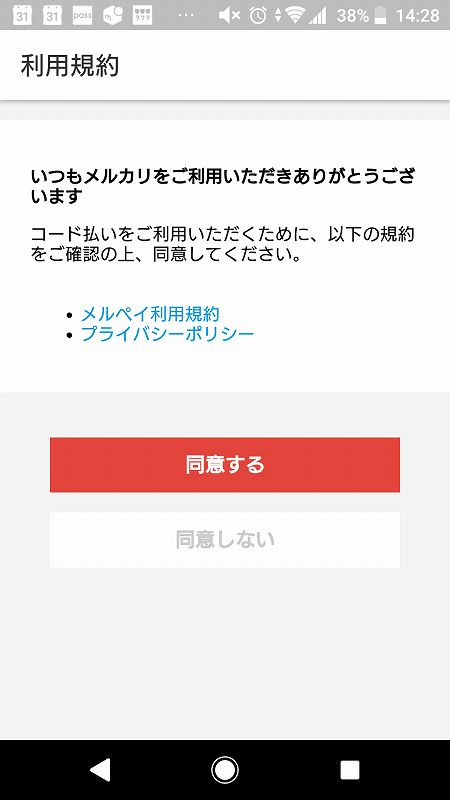
コード払いの規約に同意します。
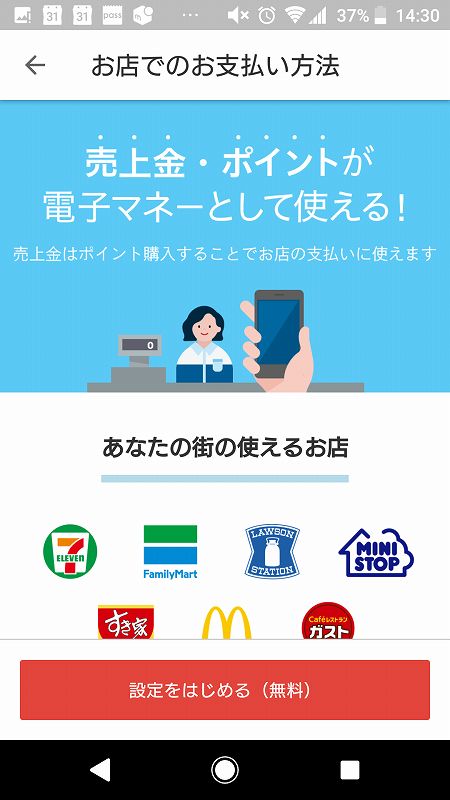
規約に同意すると、初期設定が始まります。

おサイフケータイとしての登録が始まります。画面表示の指示通りこなしていきます。


メルペイの電子マネー「ID(アイディー)」の登録が終わります。
これで利用できる状態になりました!
銀行口座登録
「コード払い」の設定が終われば、すでに利用できる状態なのですが、メルカリの売り上げをメルペイで利用するためには、ポイントに交換しなければなりません。
いちいち利用前にポイントに交換するのは面倒なので、メルカリの売上金とメルペイ残高を自動リンクさせるために「お支払い用銀行口座の登録」を行っておきます。
この設定をすると、メルカリの売上金とメルペイ残高をリンクさせることが出来ます。つまり売上金をすぐにメルペイで利用できるようになります。
また、メルカリの売上金がない方でも、銀行口座から支払いができるため、非常に便利ですので、メルペイを利用する方はこちらの設定もしておきましょう!

「メルペイ」画面の「お支払い用銀行口座の登録」をタップします。

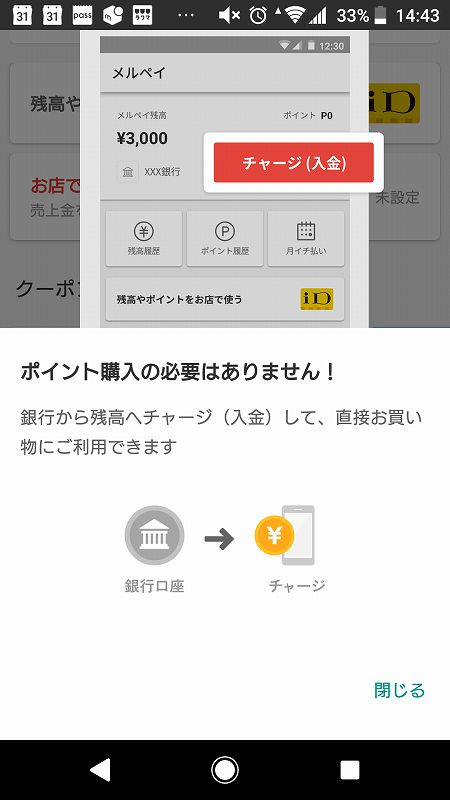
画面の指示通りに、銀行口座の情報入力&メルカリと口座の連携の許可をします。
メルペイ関連は全て無料となっているため、こちらの設定により手数料がとられることはないためご安心ください。

銀行口座の登録が完了すると、こちらの画面で設定前に「売上金」だった項目が「メルペイ残高」となっています。
これでわざわざメルカリの売上金をメルペイ残高に変更するという作業をやらなくて済みます。
今なら50%還元のキャンペーン中!!
なんとメルペイでは50%もの還元キャンペーンを実施中です!

キャンペーン期間:2019年4月26日~2019年5月6日
条件:お支払い用銀行口座の登録(本人確認)が完了している。メルペイコード支払いかID(アイディー)による支払いを行う。
還元タイミング:翌日に利用金額の50%がポイントとして還元される
また、最大還元額は2500円までとなっています。
なので還元されるのは5000円分の利用までのため、使い過ぎにご注意ください!!
キャンペーン適用の設定が終わっているかの確認
50%還元キャンペーンページの「銀行口座の登録へ進む」をタップすると、設定がちゃんと終わっているかの確認ができます。

「あなたはすでにこの条件を満たしています」と画面に表示されたらOKです。
50%ポイント還元キャンペーンが適用される状態となっています。
便利なクーポンもあるよ
メルペイはお得なクーポンも随時発行されています。
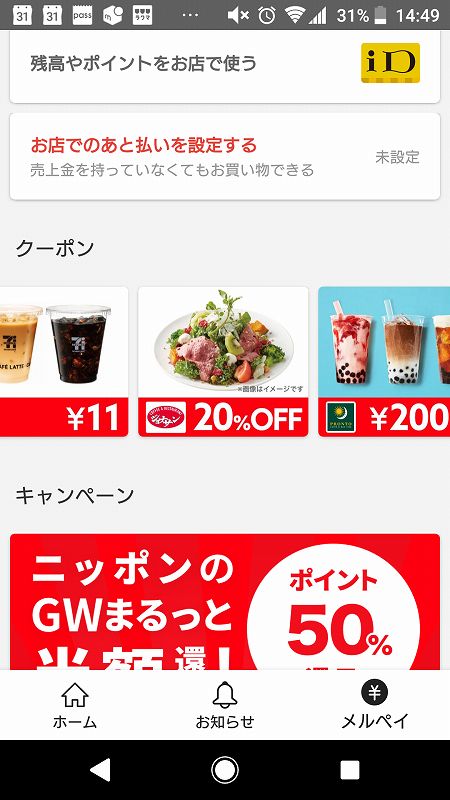
メルペイ画面に「クーポン」が表示されており、利用したいクーポンをタップすると利用することが出来ます。
実際に使ってみよう!
iD(アイディー)
さて、導入が終わったので利用してみたいと思います。
すき家の牛丼1杯200円クーポンがあったので、まずiD(アイディー)を利用します。

クーポンの利用方法について、
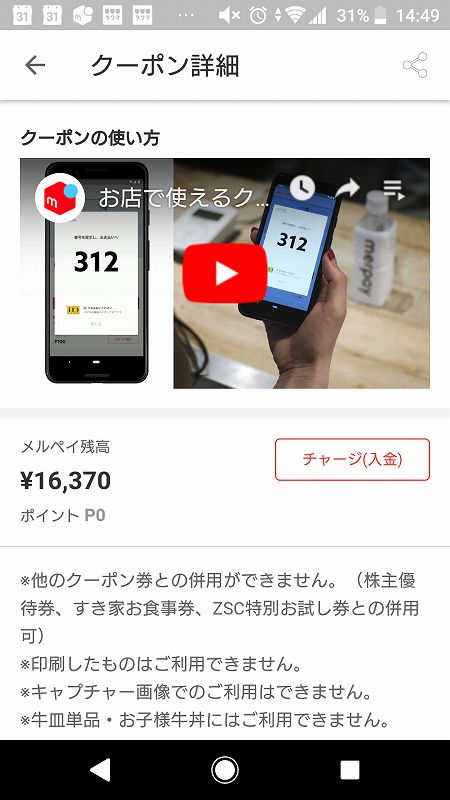
アプリ内の動画で詳しく説明されています。
手順的には、クーポン画面を開き定員に見せる⇒支払い
以上!
簡単です。
すき家では、メルペイバーコード支払いが出来ないため、iDによる支払いを行います。
iDの支払い手順は、支払いの時に「アイディーで」と店員に伝え、携帯をレジ前の電子マネー支払いをする機械にかざすだけです。

できました!
残高履歴を確認すると、クーポン利用を利用したため、ちゃんと200円だけひかれていることが確認できます。
メルペイ
メルペイでの支払いは、iDとは違い、メルカリアプリ内でバーコードを表示させ、それを店員さんに読み取ってもらうという支払方法です。
おサイフケータイの機能を持たない機種でも利用できる支払方法となっています。
支払う時にスマホでメルペイのバーコードを表示させ、店員さんに「メルペイで」と伝えます。
表示させたバーコードを読み取ってもらえば支払い完了です。
ちなみに、自分はローソンストア100(100円ショップ)で利用したので、
実質50円ショップ!!

これだけ購入して、
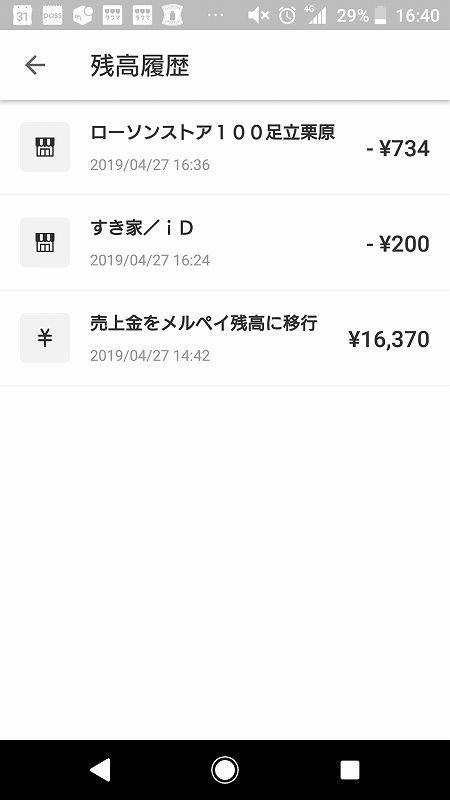
734円つまり、ポイント還元分を引くと、
367円!!
かなりお得です(*’▽’)b


コメント